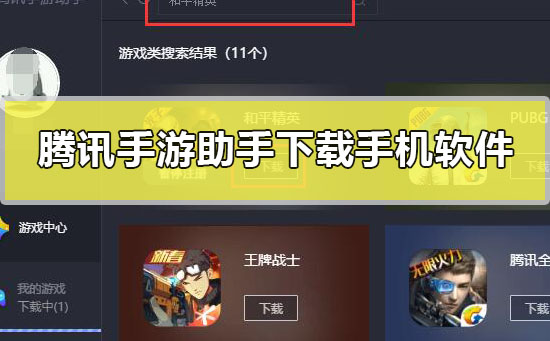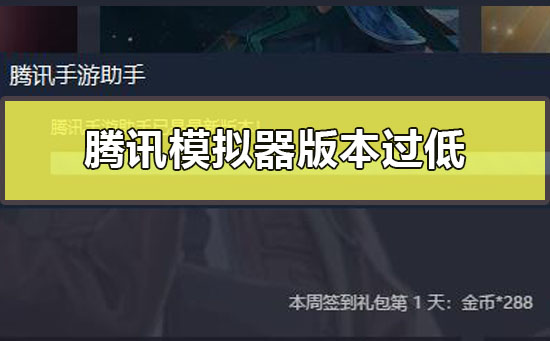ps切片工具切图教程
更新日期:2023-03-17 06:04:13
来源:互联网
手机扫码继续观看

当我们处理一张长图或大图片时,经常需要将他分割为多个不同的部分保存或操作,这时候就可以使用ps的切片工具了,那么ps切片工具怎么切图呢,其实方法很简单。
ps切片工具怎么切图:
1、首先打开想要编辑的图片。
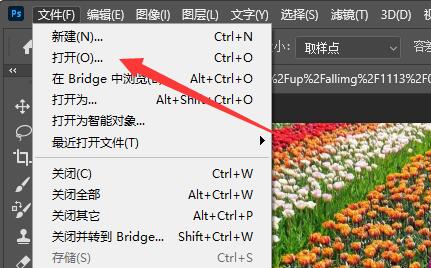
2、接着在工具栏找到并选中“切片工具”

3、然后鼠标移动到切片位置,按住并拖动左键就能选择切片位置了。
4、在移动的过程中,还可以在右下角看到切片的大小。

5、松开鼠标,就可以看到已经完成切片了。
6、如果感觉不喜欢,还能通过调节分割线位置进行修改。
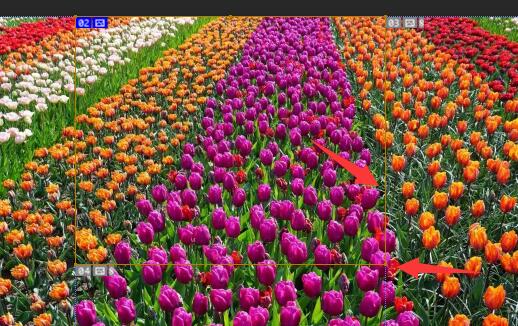
7、随后我们右键切片区域,就可以对它进行删除、编辑等操作。
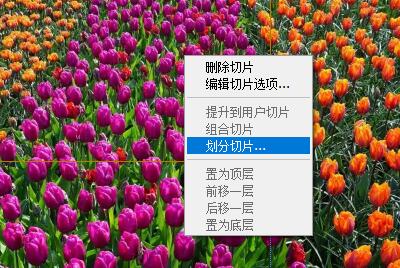
8、编辑完成后,点击左上角文件,选择“导出”并“存储为web所有格式”
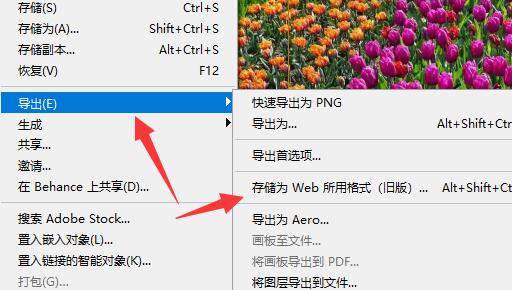
9、最后在其中还能进一步编辑切片,编辑后点击下方“存储”就能保存切片了。
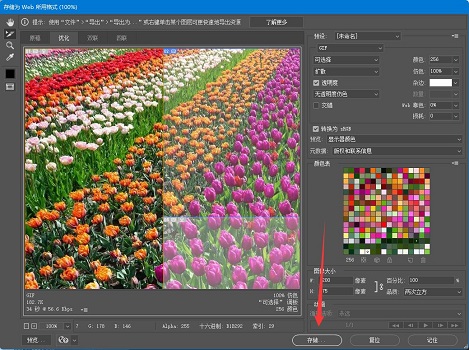
相关文章:抠图步骤
该文章是否有帮助到您?
常见问题
- win11驱动安装教程1次
- xp系统安装教程1次
- win11安装安卓app教程1次
- 显卡天梯图2022年03月最新完整版0次
- win11卸载网卡驱动教程0次
- win11隐藏账户详细教程0次
- 电脑麦克风没声音怎么办0次
- win11文本框无法输入解决方法0次
- win11此站点的连接不安全解决方法0次
- win11关屏保详细教程0次
系统下载排行
周
月
- 惠普笔记本ghost win7 sp1 64位专业装机版 v2021.12
- 中关村系统win7 64位装机旗舰版下载2019.01
- 宏基笔记本专用 GHOST WIN7 32位 装机稳定版 V2019.02
- 联想笔记本ghost win7 sp1 64位极速版 v2021.12
- 中关村ghost win7 32旗舰装机版下载V2019.01
- 惠普笔记本ghost win7 sp1 32位旗舰免激活版 V2021.12
- 中关村 GHOST WIN7 SP1 32位 装机优化版 V2019.02
- 中关村ghost win7 sp1 64位纯净增强版v2021.12
- 笔记本win7纯净版系统64位 v2021.12
- 中关村ghost win7 sp1 64位安全极速版v2021.11
其他人正在下载
更多
安卓下载
更多
手机上观看
![]() 扫码手机上观看
扫码手机上观看
下一个:
U盘重装视频